大容量SSD优化方案
- 格式:doc
- 大小:495.00 KB
- 文档页数:8
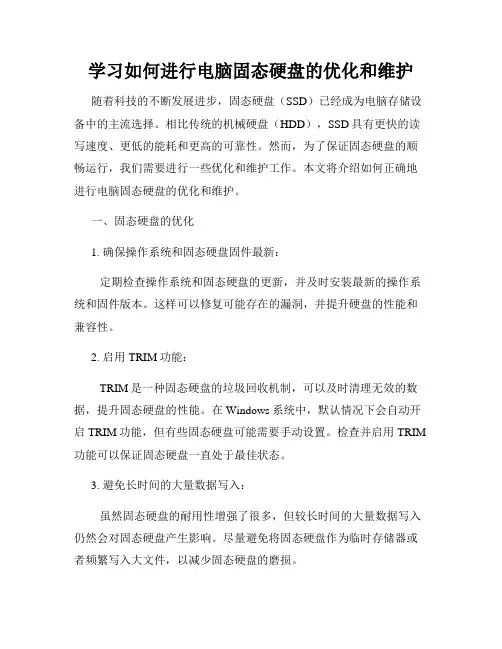
学习如何进行电脑固态硬盘的优化和维护随着科技的不断发展进步,固态硬盘(SSD)已经成为电脑存储设备中的主流选择。
相比传统的机械硬盘(HDD),SSD具有更快的读写速度、更低的能耗和更高的可靠性。
然而,为了保证固态硬盘的顺畅运行,我们需要进行一些优化和维护工作。
本文将介绍如何正确地进行电脑固态硬盘的优化和维护。
一、固态硬盘的优化1. 确保操作系统和固态硬盘固件最新:定期检查操作系统和固态硬盘的更新,并及时安装最新的操作系统和固件版本。
这样可以修复可能存在的漏洞,并提升硬盘的性能和兼容性。
2. 启用TRIM功能:TRIM是一种固态硬盘的垃圾回收机制,可以及时清理无效的数据,提升固态硬盘的性能。
在Windows系统中,默认情况下会自动开启TRIM功能,但有些固态硬盘可能需要手动设置。
检查并启用TRIM 功能可以保证固态硬盘一直处于最佳状态。
3. 避免长时间的大量数据写入:虽然固态硬盘的耐用性增强了很多,但较长时间的大量数据写入仍然会对固态硬盘产生影响。
尽量避免将固态硬盘作为临时存储器或者频繁写入大文件,以减少固态硬盘的磨损。
4. 关闭磁盘碎片整理功能:传统的机械硬盘需要定期进行磁盘碎片整理来提高性能,而固态硬盘则不需要。
因此,要确保在固态硬盘上不开启磁盘碎片整理功能,以免对固态硬盘造成不必要的磨损。
5. 配置适当的磁盘读写缓存:在操作系统中设置适当的磁盘读写缓存可以提升固态硬盘的性能。
根据个人需求和硬件配置,选择合适的缓存设置,以获得最佳的读写速度。
二、固态硬盘的维护1. 定期备份重要数据:尽管固态硬盘可靠性较高,但失误或硬件故障仍然可能导致数据丢失。
因此,定期备份固态硬盘上的重要数据至外部存储设备或云端,可以确保数据的安全性。
2. 清理不必要的文件和程序:定期检查固态硬盘上的不必要文件和程序,并进行清理。
这可以释放硬盘空间,提升系统的性能和响应速度。
3. 避免频繁重启:尽量避免频繁重启电脑,因为固态硬盘的寿命与启动次数相关。
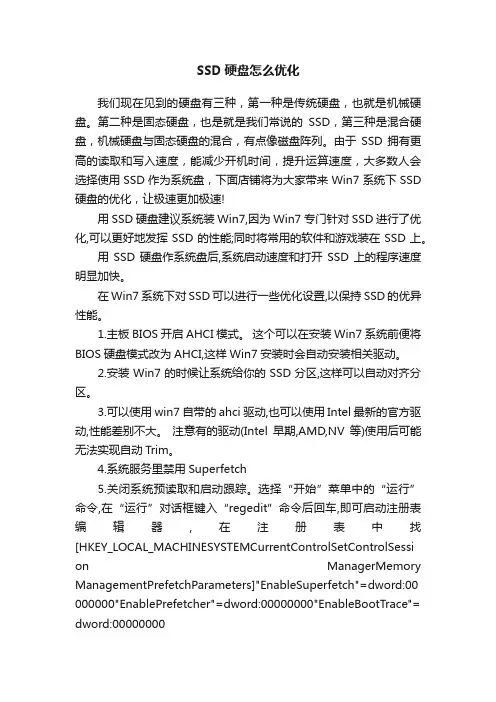
SSD硬盘怎么优化我们现在见到的硬盘有三种,第一种是传统硬盘,也就是机械硬盘。
第二种是固态硬盘,也是就是我们常说的SSD,第三种是混合硬盘,机械硬盘与固态硬盘的混合,有点像磁盘阵列。
由于SSD拥有更高的读取和写入速度,能减少开机时间,提升运算速度,大多数人会选择使用SSD作为系统盘,下面店铺将为大家带来Win7系统下SSD 硬盘的优化,让极速更加极速!用SSD硬盘建议系统装Win7,因为Win7专门针对SSD进行了优化,可以更好地发挥SSD的性能;同时将常用的软件和游戏装在SSD上。
用SSD硬盘作系统盘后,系统启动速度和打开SSD上的程序速度明显加快。
在Win7系统下对SSD可以进行一些优化设置,以保持SSD的优异性能。
1.主板BIOS开启AHCI模式。
这个可以在安装Win7系统前便将BIOS硬盘模式改为AHCI,这样Win7安装时会自动安装相关驱动。
2.安装Win7的时候让系统给你的SSD分区,这样可以自动对齐分区。
3.可以使用win7自带的ahci驱动,也可以使用Intel最新的官方驱动,性能差别不大。
注意有的驱动(Intel早期,AMD,NV等)使用后可能无法实现自动Trim。
4.系统服务里禁用Superfetch5.关闭系统预读取和启动跟踪。
选择“开始”菜单中的“运行”命令,在“运行”对话框键入“regedit”命令后回车,即可启动注册表编辑器,在注册表中找[HKEY_LOCAL_MACHINESYSTEMCurrentControlSetControlSessi on ManagerMemory ManagementPrefetchParameters]"EnableSuperfetch"=dword:00 000000"EnablePrefetcher"=dword:00000000"EnableBootTrace"= dword:000000006.SSD分区上去除磁盘碎片整理和磁盘索引。
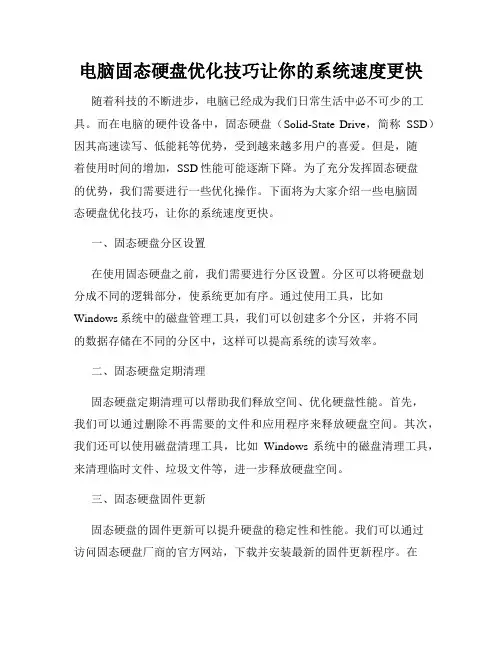
电脑固态硬盘优化技巧让你的系统速度更快随着科技的不断进步,电脑已经成为我们日常生活中必不可少的工具。
而在电脑的硬件设备中,固态硬盘(Solid-State Drive,简称SSD)因其高速读写、低能耗等优势,受到越来越多用户的喜爱。
但是,随着使用时间的增加,SSD性能可能逐渐下降。
为了充分发挥固态硬盘的优势,我们需要进行一些优化操作。
下面将为大家介绍一些电脑固态硬盘优化技巧,让你的系统速度更快。
一、固态硬盘分区设置在使用固态硬盘之前,我们需要进行分区设置。
分区可以将硬盘划分成不同的逻辑部分,使系统更加有序。
通过使用工具,比如Windows系统中的磁盘管理工具,我们可以创建多个分区,并将不同的数据存储在不同的分区中,这样可以提高系统的读写效率。
二、固态硬盘定期清理固态硬盘定期清理可以帮助我们释放空间、优化硬盘性能。
首先,我们可以通过删除不再需要的文件和应用程序来释放硬盘空间。
其次,我们还可以使用磁盘清理工具,比如Windows系统中的磁盘清理工具,来清理临时文件、垃圾文件等,进一步释放硬盘空间。
三、固态硬盘固件更新固态硬盘的固件更新可以提升硬盘的稳定性和性能。
我们可以通过访问固态硬盘厂商的官方网站,下载并安装最新的固件更新程序。
在进行固件更新之前,我们需要备份重要数据,以免固件更新过程中发生数据丢失。
四、固态硬盘优化设置在Windows系统中,我们可以通过一些设置优化固态硬盘的性能。
首先,我们可以通过更改电源选项来避免电脑进入休眠状态,从而减少固态硬盘的读写延迟。
其次,我们可以通过禁用一些不必要的系统服务和启动项,减少系统的负荷,提高固态硬盘的读写速度。
五、固态硬盘的TRIM功能TRIM是一种固态硬盘的优化技术,可以提高固态硬盘的写入性能和寿命。
在Windows系统中,我们可以通过命令方式打开TRIM功能。
首先,我们需要以管理员身份运行命令提示符。
然后,输入“fsutil behavior set disabledeletenotify 0”命令来启用TRIM功能。
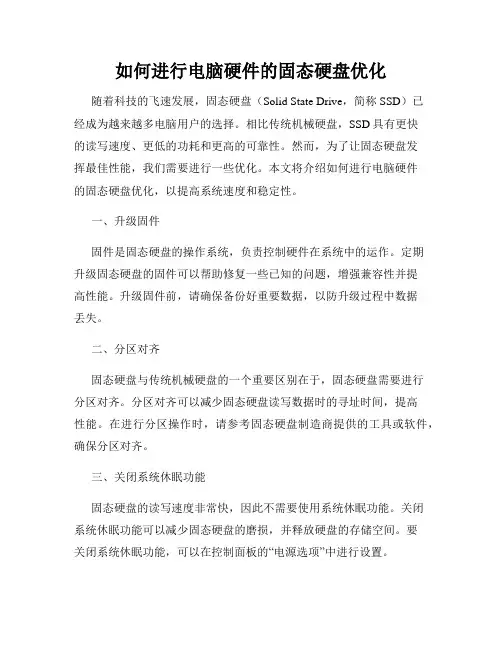
如何进行电脑硬件的固态硬盘优化随着科技的飞速发展,固态硬盘(Solid State Drive,简称SSD)已经成为越来越多电脑用户的选择。
相比传统机械硬盘,SSD具有更快的读写速度、更低的功耗和更高的可靠性。
然而,为了让固态硬盘发挥最佳性能,我们需要进行一些优化。
本文将介绍如何进行电脑硬件的固态硬盘优化,以提高系统速度和稳定性。
一、升级固件固件是固态硬盘的操作系统,负责控制硬件在系统中的运作。
定期升级固态硬盘的固件可以帮助修复一些已知的问题,增强兼容性并提高性能。
升级固件前,请确保备份好重要数据,以防升级过程中数据丢失。
二、分区对齐固态硬盘与传统机械硬盘的一个重要区别在于,固态硬盘需要进行分区对齐。
分区对齐可以减少固态硬盘读写数据时的寻址时间,提高性能。
在进行分区操作时,请参考固态硬盘制造商提供的工具或软件,确保分区对齐。
三、关闭系统休眠功能固态硬盘的读写速度非常快,因此不需要使用系统休眠功能。
关闭系统休眠功能可以减少固态硬盘的磨损,并释放硬盘的存储空间。
要关闭系统休眠功能,可以在控制面板的“电源选项”中进行设置。
四、禁用页面文件页面文件(Page File)是系统在内存不足时将数据存储到硬盘上的一种虚拟内存。
由于固态硬盘的读写速度快,禁用页面文件可以减少不必要的读写操作,提高系统的响应速度和稳定性。
要禁用页面文件,可以在控制面板的“系统”中进行设置。
五、开启TRIM命令TRIM命令是固态硬盘的一项重要优化功能,可以帮助减少数据在固态硬盘上的散乱存储,提高读写性能和寿命。
大部分操作系统默认已经开启TRIM命令,但也有些系统需要手动开启。
你可以通过在命令提示符输入“fsutil behavior query DisableDeleteNotify”来检查TRIM命令的状态,如果输出为0,表示已开启;如果是1,则需要手动开启。
六、定期清理无用文件固态硬盘的容量可能相对较小,定期清理无用文件可以释放硬盘空间,提高系统性能。
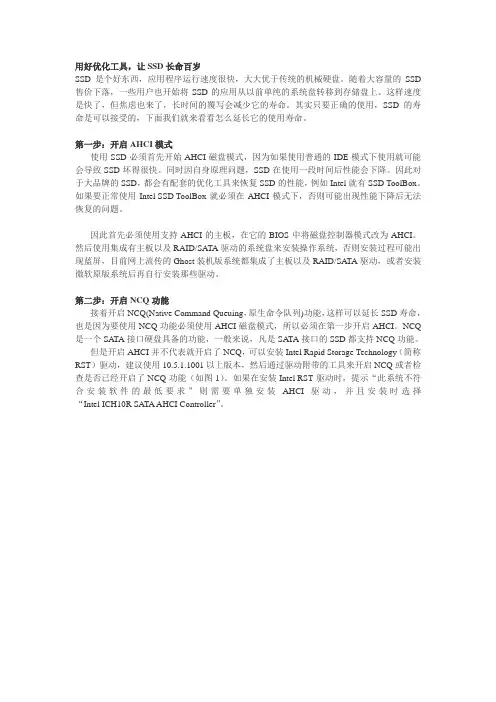
用好优化工具,让SSD长命百岁SSD是个好东西,应用程序运行速度很快,大大优于传统的机械硬盘。
随着大容量的SSD 售价下落,一些用户也开始将SSD的应用从以前单纯的系统盘转移到存储盘上。
这样速度是快了,但焦虑也来了,长时间的覆写会减少它的寿命。
其实只要正确的使用,SSD的寿命是可以接受的,下面我们就来看看怎么延长它的使用寿命。
第一步:开启AHCI模式使用SSD必须首先开始AHCI磁盘模式,因为如果使用普通的IDE模式下使用就可能会导致SSD坏得很快。
同时因自身原理问题,SSD在使用一段时间后性能会下降。
因此对于大品牌的SSD,都会有配套的优化工具来恢复SSD的性能,例如Intel就有SSD ToolBox。
如果要正常使用Intel SSD ToolBox就必须在AHCI模式下,否则可能出现性能下降后无法恢复的问题。
因此首先必须使用支持AHCI的主板,在它的BIOS中将磁盘控制器模式改为AHCI。
然后使用集成有主板以及RAID/SATA驱动的系统盘来安装操作系统,否则安装过程可能出现蓝屏,目前网上流传的Ghost装机版系统都集成了主板以及RAID/SATA驱动,或者安装微软原版系统后再自行安装那些驱动。
第二步:开启NCQ功能接着开启NCQ(Native Command Queuing,原生命令队列)功能,这样可以延长SSD寿命,也是因为要使用NCQ功能必须使用AHCI磁盘模式,所以必须在第一步开启AHCI。
NCQ 是一个SATA接口硬盘具备的功能,一般来说,凡是SATA接口的SSD都支持NCQ功能。
但是开启AHCI并不代表就开启了NCQ,可以安装Intel Rapid Storage Technology(简称RST)驱动,建议使用10.5.1.1001以上版本,然后通过驱动附带的工具来开启NCQ或者检查是否已经开启了NCQ功能(如图1)。
如果在安装Intel RST驱动时,提示“此系统不符合安装软件的最低要求”则需要单独安装AHCI驱动,并且安装时选择“Intel ICH10R SATA AHCI Controller”。
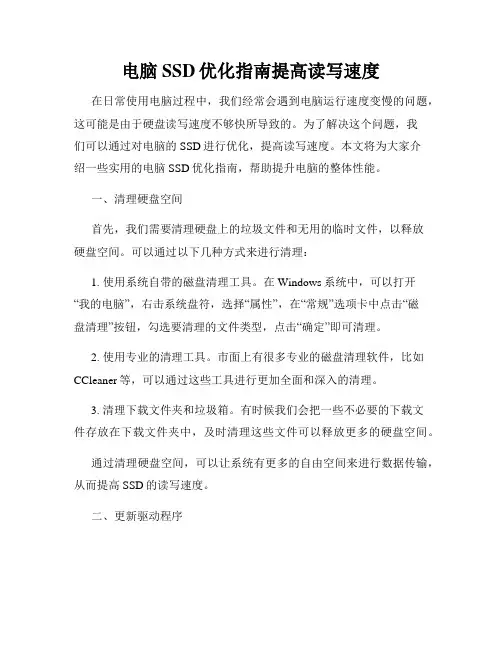
电脑SSD优化指南提高读写速度在日常使用电脑过程中,我们经常会遇到电脑运行速度变慢的问题,这可能是由于硬盘读写速度不够快所导致的。
为了解决这个问题,我们可以通过对电脑的SSD进行优化,提高读写速度。
本文将为大家介绍一些实用的电脑SSD优化指南,帮助提升电脑的整体性能。
一、清理硬盘空间首先,我们需要清理硬盘上的垃圾文件和无用的临时文件,以释放硬盘空间。
可以通过以下几种方式来进行清理:1. 使用系统自带的磁盘清理工具。
在Windows系统中,可以打开“我的电脑”,右击系统盘符,选择“属性”,在“常规”选项卡中点击“磁盘清理”按钮,勾选要清理的文件类型,点击“确定”即可清理。
2. 使用专业的清理工具。
市面上有很多专业的磁盘清理软件,比如CCleaner等,可以通过这些工具进行更加全面和深入的清理。
3. 清理下载文件夹和垃圾箱。
有时候我们会把一些不必要的下载文件存放在下载文件夹中,及时清理这些文件可以释放更多的硬盘空间。
通过清理硬盘空间,可以让系统有更多的自由空间来进行数据传输,从而提高SSD的读写速度。
二、更新驱动程序驱动程序的更新可以让硬件与操作系统更好地进行协作,从而提高硬件的性能。
对于SSD来说,我们可以通过更新SATA控制器的驱动程序来优化性能。
可以通过以下几个步骤来进行更新:1. 打开设备管理器。
在Windows系统中,可以通过按下Win + X键,然后选择“设备管理器”来打开设备管理器。
2. 找到并展开“IDE ATA/ATAPI控制器”或者“存储控制器”选项。
3. 右击SATA控制器,选择“更新驱动程序软件”。
4. 选择“自动搜索更新的驱动程序软件”来进行驱动程序的更新。
更新完驱动程序后,重启电脑,让更新生效。
这样可以确保SSD与系统之间的兼容性,并提高SSD的读写速度。
三、关闭不必要的后台程序在电脑运行过程中,可能会有一些后台程序在默默运行,占用系统资源,进而影响SSD的性能。
因此,我们可以通过以下几种方式来关闭不必要的后台程序:1. 使用任务管理器。
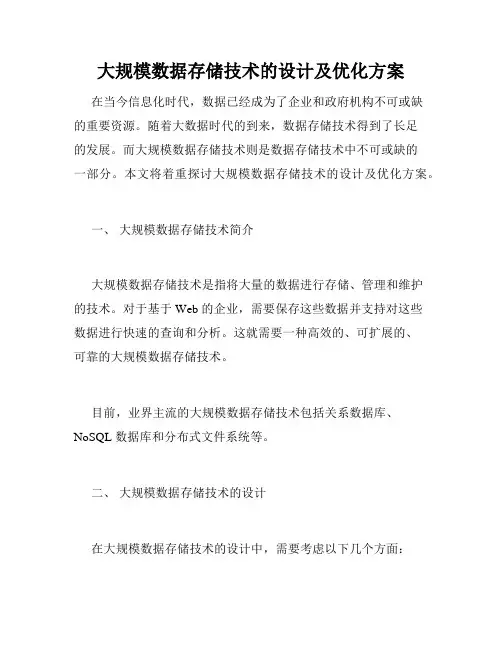
大规模数据存储技术的设计及优化方案在当今信息化时代,数据已经成为了企业和政府机构不可或缺的重要资源。
随着大数据时代的到来,数据存储技术得到了长足的发展。
而大规模数据存储技术则是数据存储技术中不可或缺的一部分。
本文将着重探讨大规模数据存储技术的设计及优化方案。
一、大规模数据存储技术简介大规模数据存储技术是指将大量的数据进行存储、管理和维护的技术。
对于基于 Web 的企业,需要保存这些数据并支持对这些数据进行快速的查询和分析。
这就需要一种高效的、可扩展的、可靠的大规模数据存储技术。
目前,业界主流的大规模数据存储技术包括关系数据库、NoSQL 数据库和分布式文件系统等。
二、大规模数据存储技术的设计在大规模数据存储技术的设计中,需要考虑以下几个方面:1. 存储介质的选择在选择存储介质时,需要考虑数据量的大小、数据的可靠性、访问速度以及存储成本等因素。
对于大规模数据存储,通常采用SSD 或者 HHD 等硬盘来进行存储。
2. 数据分类存储和策略设计不同类型的数据存储需求不同,需要根据数据的类型、大小以及使用频度等来进行分类存储。
例如,一些数据的访问频度较高,可能需要存储在高速的硬盘中,而一些访问频度较低的数据则可以存储在较慢的硬盘中。
同时还需要设计数据存储策略,合理的数据存储策略可以提高数据的存取效率。
3. 数据备份与恢复大规模数据存储需要进行数据备份,以防止数据出现故障损失。
因此,需要设计合理的数据备份与恢复策略。
三、大规模数据存储技术的优化在大规模数据存储技术的优化中,需要考虑以下几个方面:1. 索引优化索引是提高数据存取效率的重要手段。
因此,对于大规模数据存储,需要进行合理的索引优化。
2. 存储优化存储优化是指通过不同的存储技术和存储方案,提高数据的存储效率和性能。
例如,采用压缩算法来优化存储效率等。
3. 数据库的垂直分割和水平分割数据库的垂直分割和水平分割是提高数据操作效率和扩展性的重要手段。
垂直分割是指将一个大型数据库分解成多个小型数据库,以提高操作效率。

电脑固态硬盘优化指南如何提升SSD性能固态硬盘(SSD)由于其高速读写性能和稳定可靠性,逐渐取代了传统机械硬盘,成为了很多电脑用户的首选。
然而,为了充分发挥SSD 的性能优势,合理进行固态硬盘的优化是非常重要的。
本文将为您介绍几种提升固态硬盘性能的有效方法。
一、固态硬盘固件更新固态硬盘的固件是控制硬件操作和数据读写的重要组成部分,固件的更新可以解决一些性能问题和兼容性问题。
建议您定期检查固态硬盘的官方网站,下载并更新固件到最新版本。
二、操作系统的优化1. TRIM 命令的激活TRIM 是一种固态硬盘的垃圾回收机制,可以提高 SSD 的写入性能。
在 Windows 操作系统中,默认会自动开启 TRIM 命令,但在某些情况下可能会被关闭。
为确保 TRIM 命令正常工作,您可以按下 Win+R 键,输入 'cmd' 打开命令提示符,然后输入 'fsutil behavior query DisableDeleteNotify' 命令,如果显示结果为 '0',说明 TRIM 命令已经激活,如果显示结果为 '1',说明 TRIM 命令没有激活,您可以通过输入'fsutil behavior set DisableDeleteNotify 0' 命令来手动激活 TRIM 命令。
2. 禁用磁盘碎片整理固态硬盘不会受益于磁盘碎片整理,反而可能降低硬盘的寿命。
因此,建议您禁用固态硬盘上的磁盘碎片整理功能。
在 Windows 操作系统中,您可以按下 Win+R 键,输入 'dfrgui' 打开磁盘碎片整理程序,然后选择固态硬盘所在的磁盘,并点击“设置计划”按钮,在计划任务设置中将固态硬盘的碎片整理计划禁用。
三、优化电脑设置1. 合理分配固态硬盘的空间固态硬盘的写入性能与其剩余空间有关,当固态硬盘接近满容量时,其写入性能可能会下降。

如何让SSD速度快起来?SSD固态硬盘优化技巧⼤全详解从SSD出现,到现在普及,其实只经历了短短的⼏年时间。
这段时间,SSD的性能跟容量,尤其是价格,都发⽣了很⼤的变化。
不得不说,现在SSD的容量是越来越⼤,价格也是越来越便宜。
但是与传统的HDD相⽐,在容量与价格⽐⽅⾯,还存在⼀些差距,尤其是⼤容量⽅⾯暂时在还⽆法与传统的HDD相⽐。
让SSD速度飞起来固态硬盘优化技巧⼤全不过SSD其它⽅⾯优势却明显,所以已经成为多数⽤户装机的必配硬件了。
在使⽤⽅⾯,SSD与传统的HDD还是略有不同的,想要让SSD真正发挥出它的性能,必须得经过⼀系列的设置才⾏。
例如开启AHCI,4K对齐,安装专⽤驱动,使⽤原⽣SATA3.0接⼝等等,要⽐传统的HDD复杂⼀些。
从⼤量的评测的数据不难看出,不当的使⽤⽅法,会极⼤的影响到SSD的性能跟寿命。
所以适当了解SSD的⼀些常⽤⼩知识,就可以更好的发挥出SSD的性能。
1:SSD不同接⼝安装展⽰⽬前SSD的接⼝种类主要有SATA3(6Gbps),mSATA,M.2,PCI-E这四种。
SATA3(6Gbps)接⼝⽀持台式机,笔记本平台。
mSATA与M.2接⼝多⽤于笔记本平台,⼀些中⾼端主板也⽀持这⼆种接⼝。
PCI-E接⼝只⽤于台式机。
固态硬盘接⼝类型⽬前SSD的主流接⼝,还是SATA3(6Gbps)接⼝,它们的数量⾮常的多,也是最常见的。
mSATA接⼝也是常见的⼀种SSD接⼝,使⽤mSATA接⼝的SSD,多⽤于笔记本电脑,但少数台式机主板也⽀持mSATA接⼝。
所以说mSATA接⼝并不是笔记本电脑专⽤的。
另外mSATA接⼝已经被更先进的M.2接⼝所代替,M.2接⼝的产品也是多⽤于笔记本电脑的,同样少数台式机主板也⽀持M.2接⼝。
因为我⼿⾥⽬前还没有这种M.2接⼝的产品,所以实际效果如何,就不发评说了。
PCI-E接⼝固态硬盘使⽤PCI-E接⼝的SSD产品相对来说⽐较少,⽽且使⽤这种接⼝的产品价格都⽐较昂贵。

数字存储器性能优化方案数字存储器性能优化方案数字存储器是计算机系统中非常重要的组件之一,它用于存储和检索数据。
为了提高数字存储器的性能,我们可以采取一系列优化措施。
下面我将逐步介绍这些优化方案。
第一步:选择合适的存储器类型不同的应用场景对数字存储器的要求也不同,因此我们应该根据应用的需求选择适合的存储器类型。
常见的存储器类型包括:内存、磁盘、固态硬盘(SSD)等。
内存的访问速度最快,但容量较小;而磁盘和SSD的容量较大,但速度较慢。
在进行优化时,我们可以根据需求选择合适的存储器类型。
第二步:增加存储器容量存储器容量越大,可以容纳的数据量也越多,从而减少了存储器的读写次数。
因此,增加存储器容量是提高存储器性能的一种有效方法。
可以通过增加存储器芯片的数量或者扩展存储器的物理空间来实现。
第三步:优化存储器的读取和写入操作存储器的读取和写入操作是频繁发生的,因此优化这些操作可以有效提高存储器的性能。
一种常见的优化方法是使用缓存。
缓存是一种快速存储器,用于暂时存储最常访问的数据。
当需要读取数据时,先检查缓存,如果缓存中存在该数据,则可以直接读取,从而避免了对慢速存储器的访问。
同样,当需要写入数据时,先将数据写入缓存,然后再定期将缓存中的数据写入存储器。
第四步:使用数据压缩算法数据压缩是一种将数据进行压缩存储的技术。
通过使用数据压缩算法,可以减少存储器中的数据量,从而提高存储器性能。
常见的数据压缩算法包括:gzip、zlib等。
在存储大量数据时,使用数据压缩算法可以显著减少存储器的占用空间,提高存储器的读写速度。
第五步:使用并行存储并行存储是一种将数据分散存储在多个存储器模块中的技术。
通过使用并行存储,可以同时访问多个存储器模块,从而提高存储器的读写速度。
在实际应用中,可以采用分布式存储系统,将数据分散存储在多个存储节点中,并通过网络连接这些节点,从而实现并行存储和访问。
通过以上几个步骤,我们可以有效地提高数字存储器的性能。
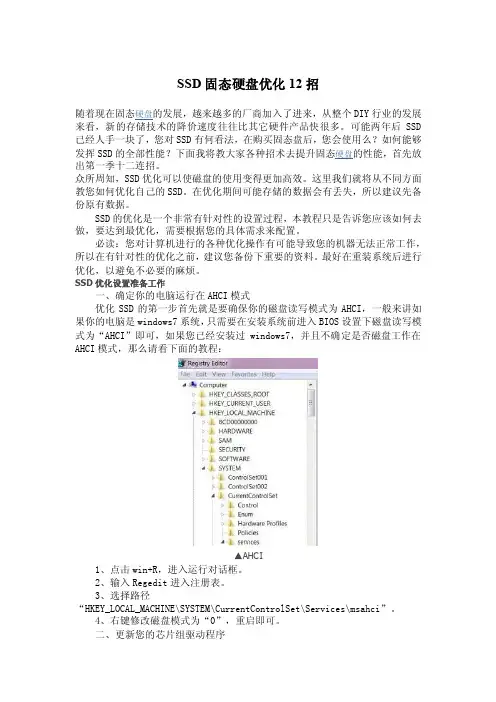
SSD固态硬盘优化12招随着现在固态硬盘的发展,越来越多的厂商加入了进来,从整个DIY行业的发展来看,新的存储技术的降价速度往往比其它硬件产品快很多。
可能两年后SSD 已经人手一块了,您对SSD有何看法,在购买固态盘后,您会使用么?如何能够发挥SSD的全部性能?下面我将教大家各种招术去提升固态硬盘的性能,首先放出第一季十二连招。
众所周知,SSD优化可以使磁盘的使用变得更加高效。
这里我们就将从不同方面教您如何优化自己的SSD。
在优化期间可能存储的数据会有丢失,所以建议先备份原有数据。
SSD的优化是一个非常有针对性的设置过程,本教程只是告诉您应该如何去做,要达到最优化,需要根据您的具体需求来配置。
必读:您对计算机进行的各种优化操作有可能导致您的机器无法正常工作,所以在有针对性的优化之前,建议您备份下重要的资料。
最好在重装系统后进行优化,以避免不必要的麻烦。
SSD优化设置准备工作一、确定你的电脑运行在AHCI模式优化SSD的第一步首先就是要确保你的磁盘读写模式为AHCI,一般来讲如果你的电脑是windows7系统,只需要在安装系统前进入BIOS设置下磁盘读写模式为“AHCI”即可,如果您已经安装过windows7,并且不确定是否磁盘工作在AHCI模式,那么请看下面的教程:▲AHCI1、点击win+R,进入运行对话框。
2、输入Regedit进入注册表。
3、选择路径“HKEY_LOCAL_MACHINE\SYSTEM\CurrentControlSet\Services\msahci”。
4、右键修改磁盘模式为“0”,重启即可。
二、更新您的芯片组驱动程序保持最新的芯片组驱动有利于提高系统的兼容性和改善磁盘读写能力,尤其是现在SSD更新速度比较快,随时更新磁盘芯片组是非常有必要的。
Trim是一个非常重要的功能,它可以提高SSD的读写能力,减少延迟。
这是win7支持的一项重要技术,需要通过升级来支持。
通过以上两个驱动就可以开启TRIM模式了,很多检测软件都能够看到,当删除数据后,磁盘在后台会进行TRIM操作。
高效使用SSD性能优化及日常维护大家好,今天我们将聊一聊如何高效使用SSD(固态硬盘),以及一些日常维护的小贴士。
SSD是一种性能优越的存储设备,能够大幅提升计算机的响应速度和系统运行效率。
但是,要发挥SSD的最佳性能,我们需要一些技巧和小窍门。
让我们一起来看看吧。
1.操作系统的优化要想让SSD的性能发挥到极致,就需要对操作系统进行一些优化。
确保操作系统已经启用了AHCI模式,这是SSD性能的基础。
另外,及时更新操作系统和驱动程序也是至关重要的,以确保系统的稳定性和兼容性。
2.合理分区和对齐在安装操作系统或分区时,务必保持分区对齐。
这样可以减少SSD的读写次数,提升性能并延长SSD的寿命。
避免在SSD上频繁进行分区调整和数据迁移,保持分区整洁有利于提高读写效率。
3.定期清理垃圾文件SSD的性能和寿命与其剩余空间和使用频率息息相关。
定期清理垃圾文件和临时文件对于释放存储空间、提高读写效率至关重要。
可以使用系统自带的磁盘清理工具或第三方软件进行清理。
4.避免频繁写入SSD相比于传统机械硬盘,对频繁写入更为敏感。
因此,尽量避免在SSD上频繁写入大量数据,可以将一些大容量文件存储在机械硬盘上,减少对SSD的写入操作,有利于延长SSD的使用寿命。
5.定期进行健康检查定期进行SSD的健康检查也是非常重要的。
可以使用专业的SSD健康监测工具,检测SSD的读写速度、温度、剩余寿命等情况,及时发现并解决问题,保障SSD的正常运行。
高效使用SSD需要我们在操作系统优化、合理分区、垃圾清理、写入管理和健康检查等方面多加注意。
只有在日常维护和使用中做到这些,我们才能充分发挥SSD的性能,保障其稳定运行和长久使用。
高效使用SSD不仅可以提升计算机的性能,还可以延长SSD的使用寿命。
通过合理的优化和维护,我们能够充分发挥SSD的优势,为我们的工作和生活带来更好的体验和效率。
希望以上内容对你有所帮助,谢谢阅读!如果有任何问题或想法,欢迎留言讨论。
固态硬盘怎么优化操作方法
优化固态硬盘(SSD)可以延长其寿命并提高性能。
以下是一些优化固态硬盘的操作方法:
1. 更新固态硬盘固件:及时更新固件可以修复存在的问题并获得更好的性能。
2. 禁用磁盘碎片整理:固态硬盘不需要进行磁盘碎片整理,因此禁用此功能可以节省系统资源并减少固态硬盘的写入操作。
3. 禁用页面文件:如果您具有足够的内存,可以禁用或减少页面文件的使用,从而减少固态硬盘的写入操作。
4. 禁用超级预读取和超级写入缓存:这些功能可以提高硬盘的读写性能,但会增加固态硬盘的写入操作。
在一般情况下,这些功能不会对性能产生显著影响,因此禁用它们可以延长固态硬盘的寿命。
5. 禁用索引服务:固态硬盘读取速度非常快,因此禁用索引服务可以节省固态硬盘的空间和写入操作。
6. 开启TRIM:TRIM是一种命令,可以通知固态硬盘在删除数据时进行清理操作,从而提高固态硬盘的性能和寿命。
大多数现代操作系统会自动开启TRIM功能,但你也可以手动检查和开启TRIM。
7. 避免频繁的大量写入操作:固态硬盘每个存储单元的写入寿命有限,因此避免频繁的大量写入操作可以延长固态硬盘的寿命。
例如,可以将下载文件或缓存文件保存在传统硬盘上,而不是固态硬盘上。
请注意,在优化固态硬盘之前,请确保备份重要数据,并谨慎操作。
SSD固态硬盘优化设置让你的固态硬盘速度更佳
SSD的到来解决了整个平台的磁盘性能,而且随着技术的不断发展,SSD的速度是越来越快了。
尤其是近来比较热门的M.2 NVME S SD,存储性能得到极大的发展。
但是呢目前的主流还是SATA SSD啦,毕竟一路发展过来,无论是MLC,还是TLC性价比最高的还是那SAT A版本的呢。
虽然固态硬盘速度已经够快了,但是对SSD固态硬盘优化设置,那么会让你的固态硬盘速度更佳。
1. 认清AHCI与NVME
从目前的SSD市场来看,有SATA接口、M.2接口,以及U.2接口。
但从根本上来看,认清AHCI与NVME模式就可以了。
SATA目前基本都是走的AHCI模式与SATA通道;而M.2与U.2兼容AHCI/N VME模式,走的都是PCIe通道了!旧一点的主板是不支持NVME模式的,只支持AHCI模式,所以即使是PCIe直插SSD也只能走的AHCI 模式呢。
而现在的主板就相对的智能了,无论是AHCI或者是NVME模式都是可以直接上的。
所以想用新设备的,例如M.2 SSD硬件的就得最好用上最新的主板了呢。
2. UEFI+GPT安装
许多人装系统的时候以为只安装上SSD直接安装系统就好了,但是却会忽略UEFI这个关键点。
UEFI启动是目前最新的主板引导项,最大的亮点就是跳过BIOS初始化与自检,系统启动速度快,那么之前就有网友说装上SSD后启动系统还是慢就是这个原因了。
了解电脑的固态硬盘(SSD)优化技巧随着科技的不断进步,固态硬盘(SSD)已经成为现代电脑中常见的存储设备。
相较于传统的机械硬盘,SSD具有更快的读写速度和更可靠的性能。
然而,为了发挥SSD的最佳效能并延长其使用寿命,我们需要了解一些SSD优化技巧。
本文将介绍一些常用的SSD优化方法,帮助您充分利用固态硬盘的优势。
一、选择适当的文件系统文件系统是操作系统用于管理文件和存储数据的一种方式。
对于SSD来说,NTFS和FAT32是最常见的文件系统。
然而,NTFS更适用于SSD,因为它可以更好地处理大容量的文件和长时间的文件操作。
当然,在选择文件系统时应该根据自己的需求来做出决策。
二、开启TRIM功能TRIM是一种SSD的优化功能,可以帮助SSD更好地管理和维护数据。
当文件被删除或移动时,固态硬盘需要将这些数据从存储单元中清除,以便为新的数据提供空间。
如果开启了TRIM功能,SSD将会更加高效地执行这个操作,从而提高读写性能并延长固态硬盘的寿命。
三、定期进行固态硬盘优化与传统的机械硬盘不同,固态硬盘不需要进行碎片整理(defragmentation)。
反而,固态硬盘需要进行优化以保持其良好的性能。
优化主要包括清理垃圾文件、清理临时文件以及更新固件等操作。
通过定期进行固态硬盘优化,可以减少不必要的负担,提高固态硬盘的工作效率。
四、避免频繁写入大量数据固态硬盘的寿命与其写入次数相关。
频繁写入大量数据会缩短SSD 的使用寿命。
因此,在使用SSD时,尽量避免频繁写入大文件或进行大量的数据传输操作。
可以通过将一些常用的文件或程序放置在传统的机械硬盘上,减少SSD的写入次数,延长其使用寿命。
五、及时更新固态硬盘固件固态硬盘的固件是其操作系统,定期更新固件是优化SSD性能的关键步骤之一。
固件更新通常可以提供更好的兼容性、可靠性和性能等方面的改进。
因此,建议定期检查并安装最新的固态硬盘固件,以确保您始终处于最佳状态。
总结:随着固态硬盘(SSD)的普及,了解如何优化和保护固态硬盘变得越来越重要。
高速 SSD 存储阵列设计与优化第一部分引言 (2)第二部分高速SSD 存储阵列概述 (4)第三部分SSD 存储阵列设计原则 (7)第四部分SSD 存储阵列拓扑结构 (10)第五部分SSD 存储阵列性能优化策略 (12)第六部分SSD 存储阵列数据管理 (15)第七部分SSD 存储阵列故障恢复机制 (17)第八部分结论 (20)第一部分引言高速 SSD 存储阵列设计与优化随着信息技术的快速发展,数据存储的需求也在不断增长。
高速 SSD 存储阵列作为一种新型的数据存储方式,以其高速、高可靠性和高扩展性等特点,逐渐成为数据存储领域的热门技术。
本文将介绍高速SSD存储阵列的设计与优化方法,旨在为高速 SSD 存储阵列的设计和优化提供参考。
一、引言高速SSD 存储阵列是一种将多个SSD 硬盘通过硬件和软件技术进行整合,形成一个高性能、高可靠性的存储系统。
与传统的 HDD 存储阵列相比,高速 SSD 存储阵列具有更高的读写速度、更低的能耗和更高的可靠性,因此在大数据处理、云计算、人工智能等领域得到了广泛应用。
高速 SSD 存储阵列的设计与优化是一个复杂的过程,需要考虑多个因素,包括 SSD 硬盘的性能、存储系统的架构、数据的分布和访问模式等。
设计和优化的目标是提高存储系统的性能、可靠性和可扩展性,满足用户的需求。
二、高速 SSD 存储阵列的设计高速 SSD 存储阵列的设计主要包括硬件设计和软件设计两个方面。
硬件设计主要包括存储系统的架构设计和 SSD 硬盘的选择。
存储系统的架构设计需要考虑存储系统的规模、性能、可靠性和可扩展性等因素,选择合适的存储设备和网络设备,设计合理的存储架构。
SSD 硬盘的选择需要考虑 SSD 硬盘的性能、容量、价格等因素,选择合适的SSD 硬盘。
软件设计主要包括存储系统的软件架构设计和数据管理策略设计。
存储系统的软件架构设计需要考虑存储系统的功能、性能、可靠性和可扩展性等因素,选择合适的软件架构。
如何利用SSD优化你的电脑性能随着科技的不断发展,固态硬盘(Solid State Drive,简称SSD)已经成为越来越多电脑用户的选择。
与传统的机械硬盘相比,SSD具有更高的读写速度、更低的能耗以及更好的抗震性能。
在这篇文章中,我们将探讨如何充分利用SSD来优化你的电脑性能。
一、了解SSD的工作原理在开始优化之前,了解SSD的工作原理对于我们的操作十分重要。
与机械硬盘不同,SSD使用了闪存芯片来存储数据,并通过固态存储技术进行读写操作。
固态存储技术的优势在于其可以同时读取和写入数据,从而提高了读写速度。
二、选择合适的SSD想要充分优化电脑性能,首先要选择一款适用于你的电脑的SSD。
不同的电脑型号对SSD的兼容性有所不同,因此在购买之前,你需要了解你的电脑是否支持SSD的安装以及SSD与电脑的连接接口类型。
此外,还需考虑SSD的存储容量。
一般来说,选择一个容量合适的SSD对于提高性能至关重要。
如果你经常处理大量的多媒体文件或运行占用空间较大的软件,建议选择较大容量的SSD。
三、进行合理分区分区是将SSD硬盘划分成几个逻辑部分的过程。
通过进行合理的分区,可以更好地组织和管理数据,提高读写速度和整体性能。
以下是一些建议:1. 将操作系统安装在SSD上:将操作系统安装在SSD上可以显著提高系统启动时间和应用程序的相应速度。
同时,可以将一些常用的软件和游戏也安装在SSD上,以便快速打开和运行。
2. 分离操作系统和数据:如果你的SSD容量有限,可以将操作系统与用户数据分离存储,将用户数据放在机械硬盘或其他存储设备上。
这样可以避免SSD存储空间的过度使用。
3. 设置页面文件:页面文件(也称为虚拟内存)是一种与物理内存(RAM)结合使用的临时存储空间,用于存储正在使用的程序和文件。
在SSD上设置页面文件可以提高系统的响应速度。
四、进行定期维护和优化为了保持SSD的高性能,我们需要进行定期的维护和优化。
1. 更新固件:SSD制造商定期发布固件更新,以改进性能和稳定性。
大容量SSD优化方案:SSD使用新思路,内存做缓存
上文笔者提到的是针对那些使用小容量SSD用户的优化提速之道,但还有一些用户购买的是120GB及以上的大容量SSD,已经有足够的肚量能够容纳下目前主流的操作系统与应用软件,用户可以畅享SSD固态硬盘带来的性能提升。
那么此时,SSD的速度是否就已经达到极限,可以高枕无忧了呢?显然不是,在这种情况下,我们仍然可以对SSD进行优化,提升其性能。
具体做法是:将内存作为SSD固态硬盘的虚拟缓存。
一提到利用内存作为SSD的虚拟缓存,大家一定会马上联想到前文刚介绍过的SRT智能响应技术。
不错,下面将要介绍的方法与SRT技术极其类似。
只不过SSD的角色发生了变化,从SRT中充当缓存的角色,摇身一变成为了“被缓存”者,笔者将利用读写速度更快的内存来作为SSD的高速缓存使用。
其具体原理是,系统读写SSD时会把数据先存放在由内存虚拟的缓存中。
部分常用的数据就可以在内存中反复读写,从而减少对SSD的读写次数。
这样做的好处首先是读写速度更快,其次是可以延长SSD的使用寿命。
如何实现内存做缓存
要实现这样的功能其实很简单,只需一个小小的软件即可完成:FancyCache For V olume。
具体做法是,打开操作界面并在上方的分区列表中选择要加速的SSD分区,然后在设置菜单中的“缓存大小(一级)”一栏中填入要作为SSD缓存的内存容量大小,单位是MB(图9)。
目前主流的应用程序一般只需要3~4GB的内存就足够了,因此可以把系统中多余的内存全部设置为缓存,这样性能提升更加明显。
接着勾选下方的“启用延时写入”,这个步骤很关键,如果没有勾选的话系统就会在内存和SSD中同时写入数据,从而失去了高速缓存的使用意义。
图9
最后点击“ 启用缓存”按键即可让设置即时生效,此时再点击“修改设置”按键把设置保存到操作系统中,以后每次启动系统时都会自动分配你所设定的内存容量作为SSD的虚拟缓存使用(图10)。
完成设置后可以在软件右边的“性能监视”框中看到目前作为SSD缓存的内存大小和设置情况(图11)。
图10
图11
性能实测
接下来,笔者会对利用内存作为SSD固态硬盘的虚拟缓存的方法进行测试。
在对比测试中,为了更好地模拟实际使用环境,笔者使用了Crucial m4 128GB(数据盘)和美光Crucial m4 256GB(系统盘)这两块SSD。
Crucial m4 128GB作为一个分区,安装Windows 7操作系统;而Crucial m4 256GB则分成两个分区,其中一个50GB分区用于安装测试软件和游戏程序(所有数据大约36GB,约占用72%的分区空间)。
测试平台(与SRT测试保持一致,但未使用机械硬盘)采用主流的2GB×2的内存,并把1GB内存虚拟为SSD的高速缓存。
表2:内存虚拟成SSD缓存前后的磁盘性能对比
点击查看清晰无水印大图
在磁盘读写性能测试中,使用内存虚拟缓存之后AS_SSD_Benchmark的得分从679分暴涨到1641,提升幅度为142%。
其中持续写入速度从281.20MB/s猛增到了4219.01MB/s。
而CrystalDiskMark的性能增幅更加明显,除了持续写入速度与原来保持一致外,其他的测试项目速度达到了原来的4~50倍,其中4K的随机读取速度从22.3MB/s暴涨到1134MB/s。
而使用Fastcopy2.08把大小约600MB的文件拷贝到增加了虚拟缓存的SSD分区中时,速度也达到原来的近三倍。
在操作系统启动速度和实际游戏载入时间的测试中,Windows 7的启动时间与原先保持一致,并没有提速。
在各个游戏第一次载入时,所需时间也基本与之前一样。
但在第二次载入时则提速明显,仅需不到原先一半的时间即可完成游戏载入。
笔者认为,这是因为第一次载入时是从SSD中读取数据。
当数据读取到内存缓存之后,第二次、第三次、第四次都是从缓存中读取数据,所以速度变快。
总体来看,在几乎所有的测试中,增加了虚拟缓存的磁盘性能提升均非常明显,真正让SSD实现了极速狂飙。
使用内存作为缓存前后的性能对比
这是在使用内存作为高速缓存前的测试数据,SSD性能尚未得到优化。
这是在使用内存作为高速缓存后的测试数据,SSD性能突飞猛进。
灵活使用,提速、修复两不误
SSD固态硬盘作为DIY玩家的新宠儿,开始被越来越多的普通用户关注并购买。
个人电脑中
一直被人所诟病的磁盘系统速度瓶颈也将会随着SSD性能的不断提升而得到解决。
针对SSD 的“性能衰减”问题,本文介绍的HDD Erase重置与HD Tune清零两个方法适合于所有的SSD 进行性能恢复,但不建议经常使用;Trim修剪则需要SSD硬件与操作系统的“双支持”,但使用最为简单与安全。
针对SSD及系统磁盘性能的提速,本文介绍的SRT智能响应技术最适合用于64GB及以下的小容量SSD进行系统加速,而且效果明显。
唯一比较遗憾的就是只能应用于Z68主板。
如果你使用的是大容量的SSD固态硬盘,那么推荐你使用FancyCache For Volume软件,将内存虚拟成SSD缓存使用。
而且它还有一个SRT无法比拟的优点:能够支持目前几乎所有的芯片组,适用范围更广,而且操作时无需删除SSD上的数据。
当然,你还可以在SRT的基础上使用FancyCache For Volume软件,把内存虚拟为SRT系统的高速缓存进行二次提速。
如果你的电脑既有大容量SSD又配备了足够大的系统内存,则首选将内存虚拟为SSD缓存的提速方法。